Wi-Fiに接続せずにChromecastを使用する方法

Chromecastは、Wi-Fi接続を介してコンテンツをストリーミングするためのコマンドを受け取ります。 Wi-Fiがダウンした場合はどうなりますか?ゲストが何かをキャストしたいと思っていて、Wi-Fiネットワークへのアクセスをゲストに許可するつもりがない場合にも、問題が発生する可能性があります。
幸い、Wi-Fiに接続せずにChromecastを使用する方法はいくつかあります。
Wi-Fiがダウンしたときの対処方法
Chromecastを使用したいがインターネットがダウンしている場合は、パーティーを続ける方法があります。
ポータブルルーターを使用する
移動中にChromecastでコンテンツを視聴したい場合は、ポータブルルーターを持参することをお勧めします。これらは、セルラーブロードバンドを使用してデータを送受信する小型のWi-Fiルーターです。通常のデバイスと同じように、デバイスをルーターに接続します。
このルートを利用する場合は、Chromecastがポータブルルーターに登録されていることを確認する必要があります。部屋にないルーター(旅行中の自宅のルーターなど)に登録されている場合、Chromecastを使用すると黒い画面が表示されます。このような場合は、Chromecastの側面にあるボタンを、黄色の点滅するライトが白に変わるまで押し続けます。これにより、Chromecastがリセットされ、ホームアプリを介してモバイルルーターに接続できるようになります。
モバイルルーターをセットアップしたら、他のユーザーがモバイルルーターに接続して、通常のルーターであるかのようにChromecastにキャストできるようにすることができます。
電話のホットスポットを使用する
最近のほとんどのスマートフォンには、セルラー接続をWi-Fiアクセスポイントに変えるホットスポット機能があります。このホットスポットはポータブルルーターほど専用ではなく、電話自体が提供するネットワーク上のユーザーになることはできないため、そこからキャストすることはできません。ただし、ピンチ状態にあり、スマートフォン以外のデバイスからキャストしたい場合は、ポータブルルーターと同じようにChromecastをセットアップできます。
スマートフォンをホットスポットとして使用する方法がわからない場合でも、心配する必要はありません。それについてのガイドを書きました!
ゲストにWi-Fiネットワークにアクセスさせたくない場合の対処方法
ゲストがWi-Fiを使用せずにChromecastを使用する場合は、従う必要のある制限がいくつかあります。
まず、Chromecast自体がアクティブなインターネット接続を備えたルーターに接続する必要があります。これがない場合は、問題が発生して作業を拒否する可能性があります。次に、キャストしたい人はWi-Fiが有効になっている必要がありますが、ルーターに接続されていない必要があります。また、おそらく4G接続を介してインターネットに接続する必要があります。
そのため、このChromecast機能は、ゲストがコンテンツを画面にキャストできるようにする場合にのみ便利です。 Chromecastをホテルのテレビに接続し、Wi-Fiに接続せずにキャストしたい場合は、非常にがっかりします。
ゲストモードの有効化
ゲストがChromecastにキャストできるようにするには、最初にゲストモードを有効にする必要があります。
開始するには、モバイルでホームアプリを起動します。 Chromecastのセットアップ中にダウンロードしたアプリで、アイコンは虹色の家です。入ったら、ゲストモードを設定するテレビを選択します。
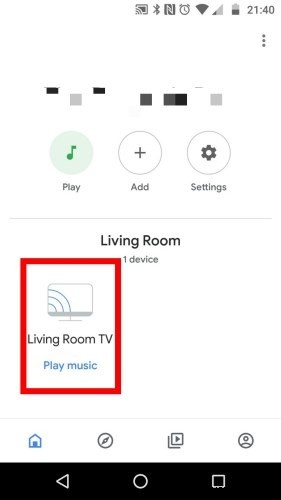
デバイス画面で、右上の歯車をタップします。
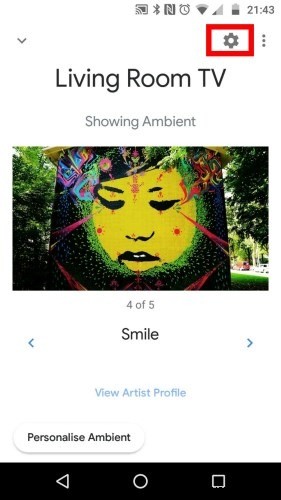
下にスクロールして、[ゲストモード]オプションを見つけます。それをタップして有効にします。
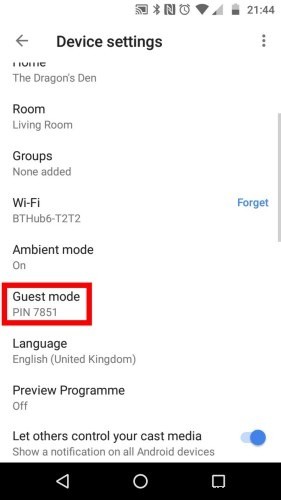
ChromecastからPINが提供されます。書き留めておく必要はありませんが、すでに接続を待っている人がいる場合は、それを渡すことができます。
ゲストモードを介した接続
ゲストが到着すると、PINを使用してChromecastに接続できます。ゲストはWi-Fiを有効にする必要がありますが、何にも接続してはいけません。さらに、4Gなどの別のソースからのインターネット接続も必要です。
キャストしたい場合は、コンテンツをキャストする一般的な手順を実行してもらいます。デバイスを選択するときは、ゲストはChromecastをキャストする準備ができていることを確認する必要があります。彼らがそれをタップすると、テレビは人間が聞くことができない4つのトーンを発します。ゲストのデバイスがこれらのトーンを受信すると、Chromecastが自動的に接続します。
デバイスにトーンが聞こえない場合、Chromecastは代わりにPINを要求します。このユースケースでは、以前のPINが役立ちます。 PINを思い出せない場合は、Chromecastをスタンバイモードにして、右上を見てください。 「PIN」の後に4つの数字が続くはずです。ゲストにこの番号をアプリに入力してもらうと、画面がキャストされます。
ゲストに最高のものを提供する
ゲストがChromecastでキャストしたい場合は、Wi-Fiの詳細をゲストに提供する必要はありません。手順は少し複雑ですが、ルーターのパスワードをいじることなく、ゲストにテレビでキャストするための専用の方法を提供することができます。
Wi-Fiでゲストを許可しますか?以下にお知らせください。
-
Chromecastを使用してテレビにダッシュボードを作成する方法
朝に必要なすべての情報が1か所にまとめられたら素晴らしいと思いませんか。アプリとデバイスを切り替えることなく、ニュース、天気、カレンダーを取得できるとしたらどうでしょうか。 GoogleのChromecastとDashboardCastアプリを使用して、このすべてのニュースをテレビに表示します。 Chromecastのおかげで、以前は携帯電話やパソコンでしか見ることができなかったものを大画面で見ることができるようになりました。 Chromecastの可能性は、新しいChromecast対応アプリの追加によって日々成長しています。音楽を聴いたり、テレビ番組や映画を見たり、ゲームをしたり、スポー
-
Chromecast で VPN をセットアップする方法
概要: Chromecast VPN または MediaStreamer DNS 機能が組み込まれていません。したがって、サードパーティが必要です VPN サービス 地理的にブロックされたストリーミング コンテンツのロックを解除し、お気に入りのデバイスで好きなものを視聴できます。ただしその前に、Chromecast を VPN 対応の物理ルーターまたは仮想ルーターに接続する方法を学ぶ必要があります。 ステップバイステップの手順に従って読み続けてください。また、Chromecast に最適な VPN プロバイダーについても説明します。 . ここをクリックすると、すぐにそのセクションにジャ
